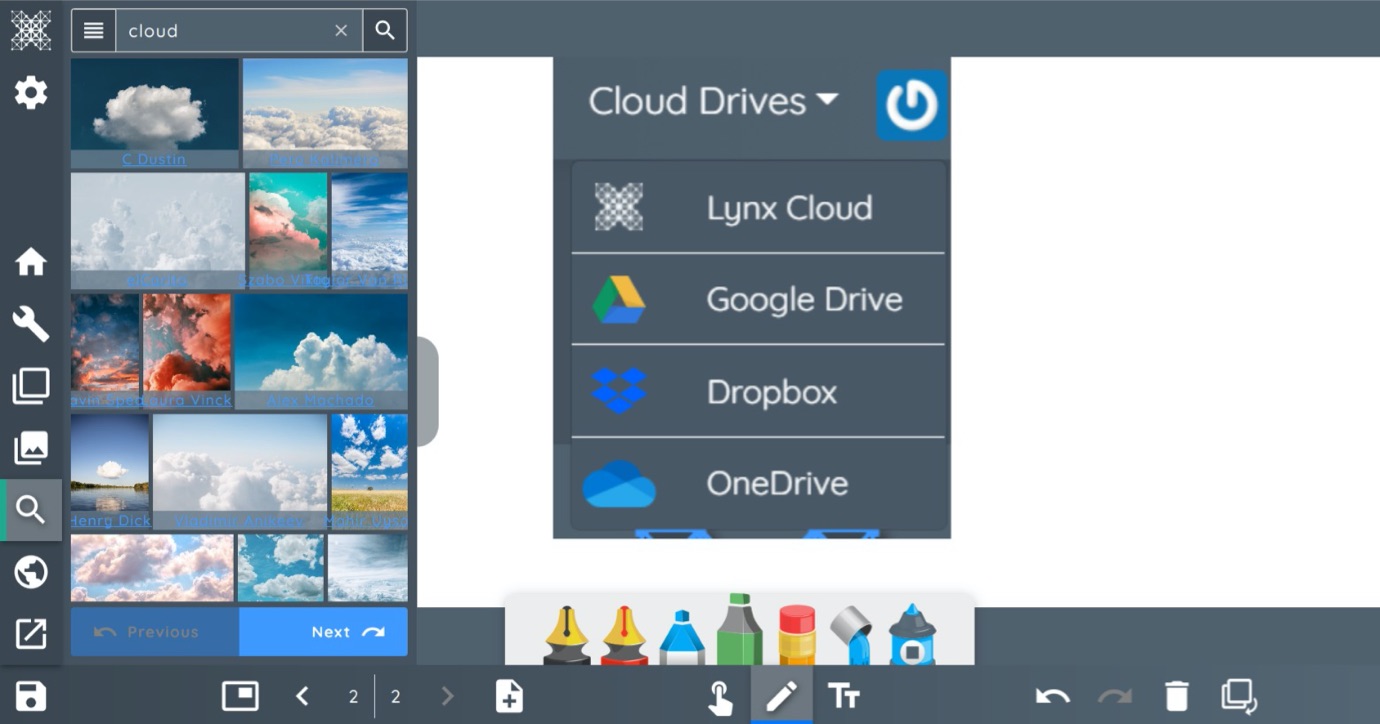Der Zugriff auf Dateien direkt von Ihrem Cloud-Laufwerk aus wird immer beliebter. Es ist jedoch wichtig zu wissen, wie Sie sich beim Verlassen des Boards von Ihrem Konto abmelden können. Genau wie wenn Sie Ihren Desktop-PC oder Laptop unbeaufsichtigt lassen, hängen einige der unten beschriebenen Maßnahmen natürlich von Ihrer Achtsamkeit und Ihrem Handeln ab. Also, Finger bereit ... Lass uns dich beschützen!
Einloggen
Es gibt zwei Möglichkeiten, auf einem Clevertouch-Bildschirm auf Cloud-Laufwerksdateien zuzugreifen.
Mit dem integrierten Browser können Sie sich ganz einfach wie auf Ihrem PC anmelden und von dort aus Dateien öffnen (siehe unsere Blogs zu G Suite über Google Drive und Office 365 über OneDrive). Denken Sie daran, sich abzumelden, wenn Sie den Browser schließen.
Die zweite Möglichkeit besteht darin, sich mit der Cloud Drive-App bei Ihrem Google Drive- oder OneDrive-Konto anzumelden. Navigieren Sie im Hauptmenü wie folgt:
- Apps - Cloud Drive - Konto hinzufügen -
- Wählen Sie Google Drive oder OneDrive - Anmelden
Zugriff auf Dateien
Um auf Ihre Dateien zuzugreifen, öffnen Sie den Abschnitt Dateien im Hauptmenü. Viele Dateitypen werden direkt auf der Platine geöffnet, z. B. Word, PowerPoint, viele Mediendateien und PDFs.
Abmelden
Kehren Sie zur Cloud Drive-App zurück, um sich von Ihrem Konto abzumelden. Halten Sie diesmal das Symbol für das Laufwerk gedrückt, von dem Sie sich abmelden möchten, und ein Bin-Symbol wird angezeigt.
Wählen Sie es aus und bestätigen Sie, dass Sie sich abmelden möchten. Einfach!
"Aber ich bin ein vielbeschäftigter Lehrer!" Ich höre dich weinen. "Ich muss vergessen!"
Machen Sie sich keine Sorgen, es gibt eine zusätzliche Möglichkeit, um sicherzustellen, dass Sie sich von Ihrem Cloud-Laufwerk abmelden, auch wenn Sie schnell aus dem Klassenzimmer rennen, um den Personalraum zu erreichen, bevor alle Kuchen verschwunden sind. (Ich habe 24 Jahre lang unterrichtet, Leute. Diese Zuckerschübe bringen uns durch den Tag!) Es erfordert jedoch einige schnelle und einfache Vorbereitungsarbeiten.
- Gehen Sie zu: Apps - Einstellungen - Starten und Herunterfahren
Wählen Sie in den Optionen zum Starten und Herunterfahren die Elemente aus, aus denen Dateien beim Herunterfahren entfernt werden sollen. Wählen Sie Cloud-Konto und Browser, um sicherzustellen, dass Sie am Ende des Tages abgemeldet sind.
"Hallo! Was ist, wenn ich den Raum verlasse, aber der Bildschirm für jemand anderen eingeschaltet bleibt? “ Sie fragen sich vielleicht.
Mach dir keine Sorgen - daran haben wir auch gedacht. Auf diese Weise richten Sie auch das endgültige Werkzeug ein, das Ihnen zur Verfügung steht. Klicken Sie einfach auf das handliche schwebende Bleistiftwerkzeug und wählen Sie das Bin-Symbol. Dadurch werden Sie automatisch von Ihrem Cloud-Konto abgemeldet, als würden Sie das Board herunterfahren.
Benutzerkonten
Eine letzte Option besteht darin, ein Kennwort festzulegen, um die Karte zu schützen, wenn Sie nicht in der Nähe sind. Befolgen Sie dazu die folgenden Navigationsanweisungen:
- Apps - Einstellungen - Benutzer
Klicken Sie auf das Stiftsymbol für das Benutzerkonto, das Sie bearbeiten möchten. Es wird wahrscheinlich Besitzer angezeigt, aber Sie können ein zusätzliches Konto für einen IMPACT und 4 weitere für den IMPACTPlus hinzufügen. (IMPACTPlus-Benutzer verfügen auch über das NFC-Kartenlesesystem, um einen besonders sicheren Zugriff einzurichten. Unser Support-Team kann Ihnen bei der Einrichtung dieser Konten behilflich sein.)
Von hier aus können Sie den Kontonamen ändern und ein Passwort hinzufügen. Sie können sogar ein schickes Bild von sich hinzufügen, um Ihr Konto wirklich zu personalisieren.
Abschließen
Wenn Sie nun die Karte verlassen möchten, wählen Sie einfach die Sperroption aus dem Hauptmenü. Jeder, der das Board entsperren möchte, muss das Passwort kennen. Schnell, sicher und zuverlässig - klingt für mich nach Clevertouch!
Weitere Informationen zum Schutz Ihres Clevertouch erhalten Sie von unserem edtech-Experten Gareth Middleton .